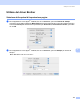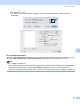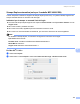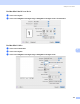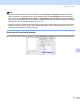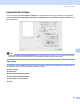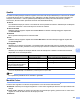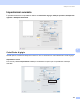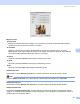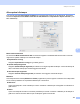Software User's Guide
Table Of Contents
- GUIDA SOFTWARE DELL’UTENTE
- Sommario
- Windows®
- 1 Stampa
- Uso del driver stampante Brother
- Funzioni
- Selezione del tipo di carta corretto
- Esecuzione simultanea delle operazioni di stampa, scansione e trasmissione fax
- Cancellazione di dati dalla memoria
- Controllo dello stato
- Impostazioni del driver stampante
- Accesso alle impostazioni del driver stampante
- Scheda Di base
- Scheda Avanzate
- Utilizzo di FaceFilter Studio di REALLUSION per la stampa di foto
- 2 Scansione
- Scansione di documenti tramite driver TWAIN
- Scansione di un documento utilizzando il driver WIA (Per Windows® XP/Windows Vista®)
- Scansione di un documento utilizzando il driver WIA (Per gli utenti di Windows Photo Gallery e Windows Fax e Scan)
- Utilizzo del tasto Scan (Per utenti USB)
- Utilizzo di ScanSoft™ PaperPort™ 11SE con OCR di NUANCE™
- Visualizzazione dei file
- Organizzazione degli elementi in cartelle
- Collegamenti rapidi ad altre applicazioni
- ScanSoft™ PaperPort™ 11SE con OCR consente di convertire l'immagine in un testo modificabile
- Importazione dei file da altre applicazioni
- Esportazione dei file in altri formati
- Disinstallazione di ScanSoft™ PaperPort™ 11SE con OCR
- 3 ControlCenter3
- 4 Scansione in rete (per i modelli con supporto di rete integrato)
- Prima di utilizzare la scansione in rete
- Utilizzo del tasto Scan
- Scansione a FTP (Per i modelli MFC-5890CN e MFC-6490CW)
- Scansione a FTP (per il modello MFC-6890CDW)
- Immissione di testo
- 5 Impostazione remota (non disponibile per i modelli DCP, MFC-250C, MFC-290C e MFC-297C)
- 6 Software PC-FAX Brother (solo per i modelli MFC)
- Invio PC-FAX
- Agenda Telefonica
- Ricezione PC-FAX (non disponibile per i modelli MFC-250C, MFC-290C e MFC-297C)
- 7 PhotoCapture Center™
- 8 Impostazioni del firewall (per gli utenti in rete)
- 1 Stampa
- Apple® Macintosh®
- 9 Stampa e invio di fax
- 10 Scansione
- 11 ControlCenter2
- 12 Scansione in rete (per i modelli con supporto di rete integrato)
- Prima di utilizzare la scansione in rete
- Utilizzo del tasto Scan
- Scansione a FTP (Per i modelli MFC-5890CN e MFC-6490CW)
- Scansione a FTP (per il modello MFC-6890CDW)
- Immissione di testo
- 13 Impostazione remota e PhotoCapture Center™
- Indice
- brother ITA
Stampa e invio di fax
161
9
Migliora Colore 9
Luminosità
Regola la luminosità dell'intera immagine. Per aumentare o diminuire la luminosità dell'immagine,
spostare la barra di scorrimento a destra o a sinistra.
Contrasto
Regola il contrasto di un'immagine. Questa funzione accentua le zone più scure e più chiare
dell'immagine. Se si vuole rendere più definita un'immagine, aumentare il contrasto. Se si desidera
un'immagine dalle tonalità più attenuate, diminuire il contrasto.
Rosso
Aumenta l'intensità del Rosso nell'immagine rendendola più rossa.
Verde
Aumenta l'intensità del Verde nell'immagine rendendola più verde.
Blu
Aumenta l'intensità del Blu nell'immagine rendendola più blu.
Stampa speculare
9
Selezionare la casella Stampa speculare per invertire la posizione dei dati da sinistra a destra.
Nota
L'opzione Stampa speculare non è disponibile se è stato selezionato Lucidi come Tipo Carta.
Stampa lato opposto 9
Selezionare la casella Stampa lato opposto per invertire la posizione dei dati dall'alto al basso.
Stampa bidirezionale
9
Selezionando Stampa bidirezionale, la testina stampa in entrambe le direzioni raggiungendo velocità
maggiori. Se l'opzione è deselezionata, la testina stamperà in una sola direzione, producendo stampe di
qualità migliore ma a velocità ridotte.